
図形の移動や複写
図面編集でよく使うコマンドの[移動]と「複写」の操作手順はよく似ています。図形の基点(基準となる位置)と目的の位置を正確に指定して、修正作業をしましょう!
対象となる図形が多い時は、[プロパティ]パレットで移動、均等な複写は [配列複写]が効率よいでしょう。
<移動>
図形は複数選択できます。
☆図形選択の確定をするために、Enterを押すことを忘れがちですが、必ず移動する図形を確認後にEnterを押して次の操作を行いましょう!
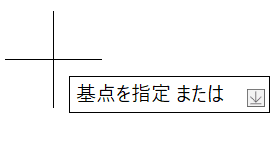
目的の位置は下記のような指定をします。移動は、元の図形が消去されます。<距離>(X方向の距離、Y方向の距離) 50,30

<距離と角度>
(距離<角度 または距離Tab角度)40<20

<図形の点>
(オブジェクトスナップをクリック)
基点(交点)→ 目的点(中心)

<直接距離入力>
(直交モードまたは極トラッキング)
線分を描くだけじゃない、編集操作にも有効な機能です。
☆カーソルに方向に、注意しましょう!

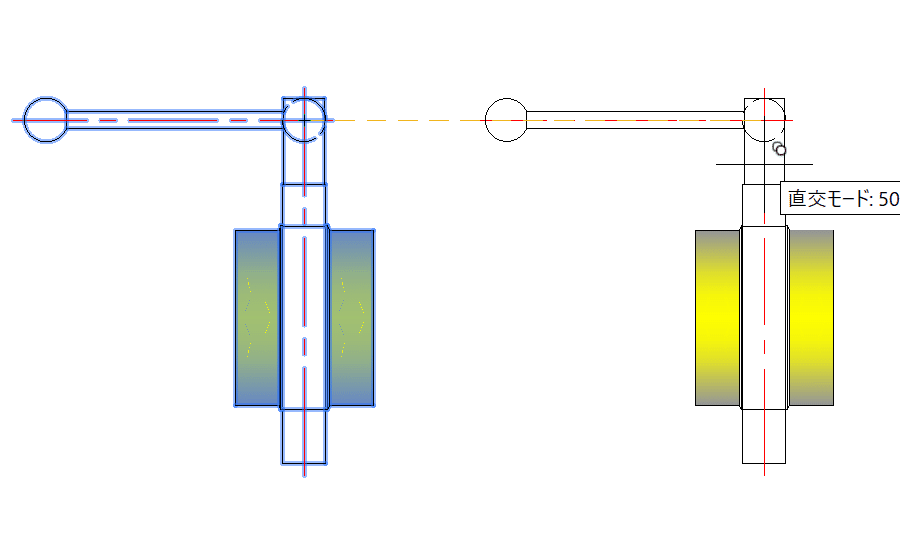
<もっと、素早く&正確に!>
複数の図形(線分の端点:座標値)を素早く移動するには[プロパティ]パレットで操作する。
☆1本ずつ編集する[ストレッチ]コマンドより、早い!
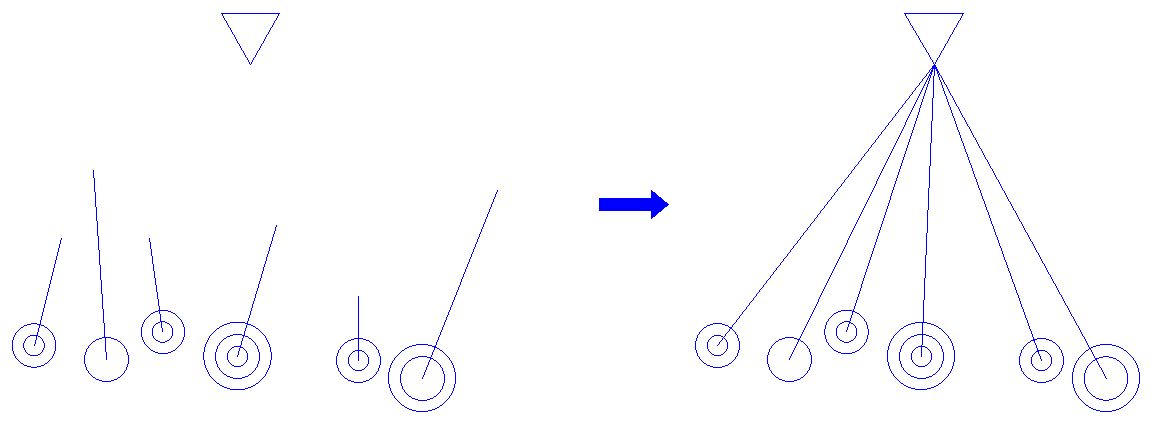
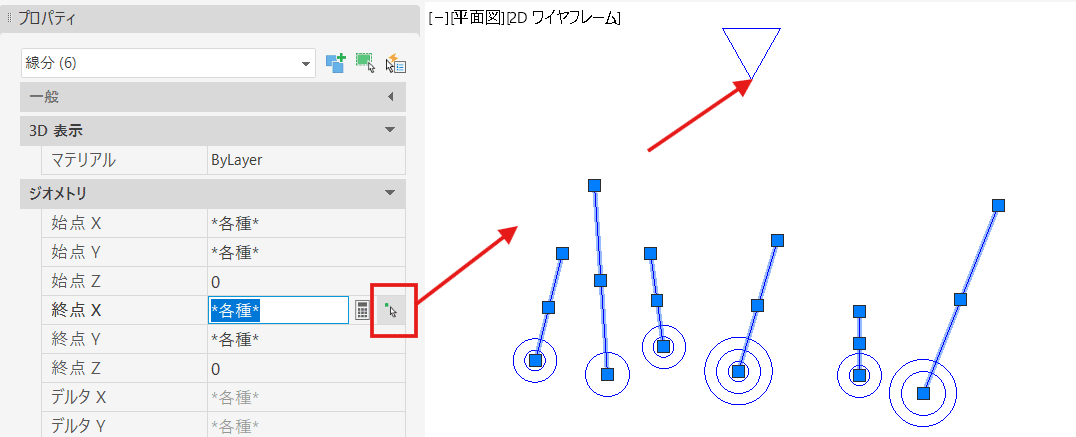
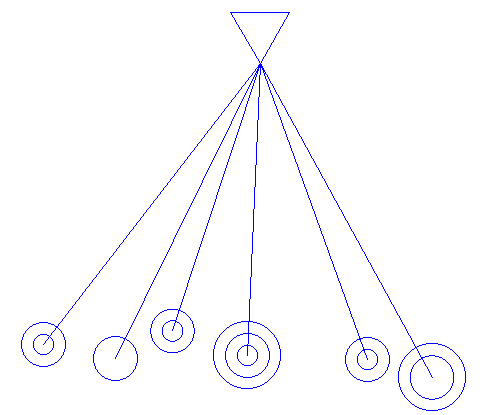
等間隔:矩形状に素早く複写するには
便利な[配列複写]:矩形状配列で操作する。
☆このコマンドで配列を作成すると[自動調整]をオンにしておくと
編集が簡単!

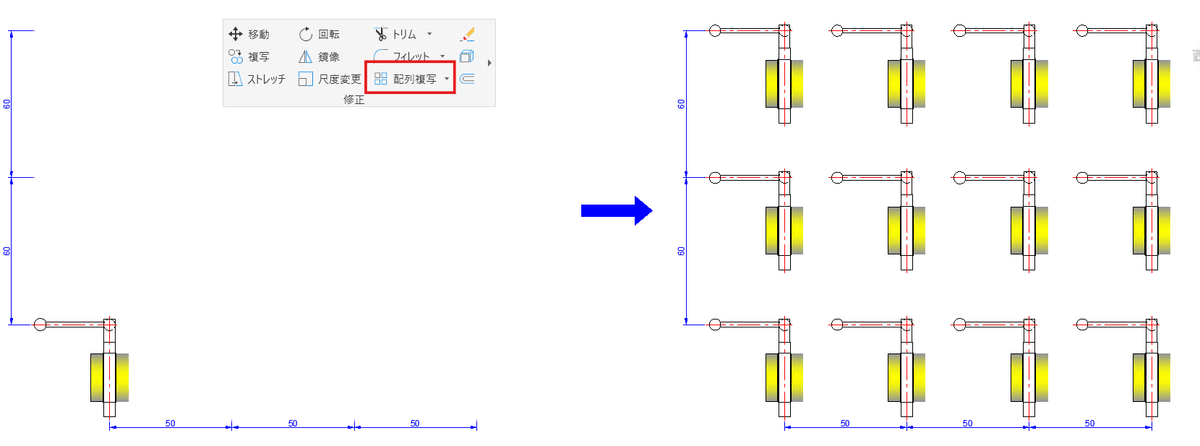
ここまで、読んでくださった方へ
次は、自分で操作確認しましょう!
やって、ナンボの世界です。
